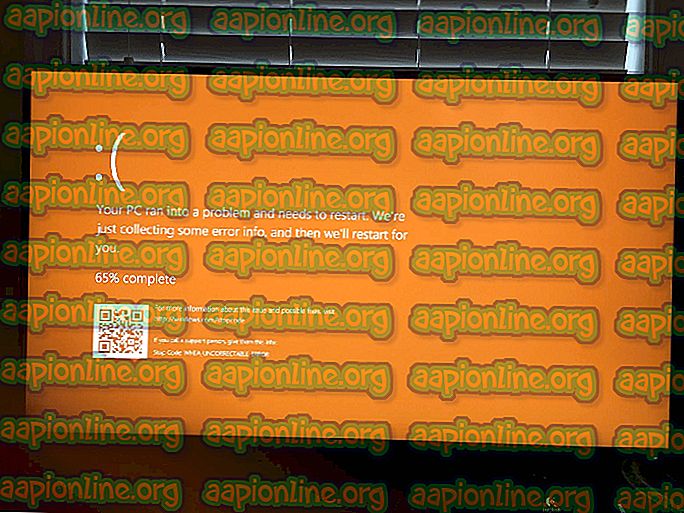Cách vô hiệu hóa các tệp gần đây trong Windows 10
Windows 10 đi kèm với giao diện dễ sử dụng và các tính năng bảo mật tốt hơn so với các phiên bản trước. Một trong những tính năng mới được thêm vào đó là tính năng Tập tin được mở gần đây của tập tin Hiển thị các tập tin được mở gần đây của người dùng trong File Explorer. Tuy nhiên, tính năng này tạo ra một số lo ngại về quyền riêng tư nếu có nhiều người sử dụng cùng một Máy tính. Do đó, trong bài viết này, chúng tôi sẽ hướng dẫn bạn các phương pháp để vô hiệu hóa tính năng này.

Làm cách nào để vô hiệu hóa các tệp gần đây trong Windows 10?
Tính năng tập tin gần đây của tập tin có thể là mối quan tâm riêng tư của một số người và ở đây chúng tôi sẽ hướng dẫn bạn cách vô hiệu hóa vĩnh viễn. Để vô hiệu hóa nó, bạn có thể áp dụng ba phương pháp được liệt kê dưới đây.
Phương pháp 1: Xóa các tệp gần đây theo cách thủ công
Thông tin về các tệp được mở gần đây được lưu trữ dưới dạng dữ liệu được lưu trữ. Bạn có thể xác định vị trí dữ liệu này và thỉnh thoảng xóa dữ liệu đó. Để làm điều đó:
- Nhấn đồng thời các phím Windows Windows + + Rv Riên để mở Prompt.

- Sao chép địa chỉ sau vào đó
% AppData% \ Microsoft \ Windows \ Gần đây

- Nhấp vào trên OK OK, nhấn vào Ctrl Ctrl + Thay đổi, sau đó nhấn đồng thời Shift Shift + + Xóa Xóa .

- Nhấp chuột vào Có Có ngay trong lời nhắc.
- Tất cả các tập tin gần đây của tập tin được hiển thị trong File Explorer sẽ không còn nữa.
Phương pháp 2: Vô hiệu hóa thông qua Registry
Nếu bạn đang sử dụng phiên bản Windows Pro của Windows 10, bạn có quyền truy cập để chỉnh sửa các chức năng của Registry. Chức năng Sổ đăng ký chứa tùy chọn vô hiệu hóa tất cả các dịch vụ mặc định của Windows 10. Trong bước này, chúng tôi sẽ vô hiệu hóa vĩnh viễn dịch vụ của Tệp Recent Recent Files. Cho rằng:
- Nhấn vào Windows Windows + + R R trên bàn phím của bạn để mở Prompt.

- Gõ lệnh sau vào nó và nhấp vào
gpedit.msc

- Nhấp vào tùy chọn Cấu hình người dùng trên mạng và sau đó vào Mẫu quản trị hành tinh trực tiếp .

- Chọn menu Bắt đầu và các thanh tác vụ tùy chọn và trong khung bên phải, chọn tùy chọn Không lưu giữ lịch sử của các tài liệu đã mở gần đây .

- Nhấp đúp chuột vào nó và kiểm tra tùy chọn Enzen có thể bật .

- Nhấp vào trên ứng dụng trên ứng dụng và sau đó trên ứng dụng OK OK .
Phương pháp 3: Vô hiệu hóa thông qua Bảng điều khiển
Một cách khác để vô hiệu hóa bảng điều khiển tệp gần đây là thông qua Bảng điều khiển. Để vô hiệu hóa chúng khỏi Bảng điều khiển:
- Nhấp vào nút Bắt đầu của Menu Menu Nút và chọn biểu tượng Cài đặt trực tuyến .

- Nhấp vào trên Cá nhân hóa, và sau đó vào Bắt đầu trực tiếp trên khung bên trái.

- Cuộn xuống phía dưới và nhấp vào Hiển thị các mục đã mở gần đây trong Danh sách nhảy trên Bắt đầu hoặc Thanh tác vụ Chuyển đổi để tắt nó.